De app Onboardingbuddy aanpassen
Pas de Onboarding Buddy-app aan zodat deze past bij de manier waarop uw organisatie het eigen onboardingprogramma wil uitvoeren.U kunt de app aanpassen door een onbeheerde oplossing in dezelfde omgeving te maken, de onderdelen van de Onboarding Buddy-oplossing toevoegen die u wilt aanpassen en te begin met het aanbrengen van wijzigingen om aan uw vereisten te voldoen.
Vereisten
- U hebt een nieuwe, onbeheerde oplossing in uw ontwikkelomgeving.
- U hebt de onderdelen van de beheerde Onboarding Buddy-oplossing die u wilt aanpassen toegevoegd aan uw nieuwe onbeheerde oplossing.
- U deze onderdelen bewerkt in de onbeheerde oplossing.
Meer informatie over het maken van een oplossing. Meer informatie over oplossingsconcepten en oplossingslagen.
E-mails van programma-aanpassen
Er worden automatisch vier e-mails verzonden door de stroom E-mails voor Onboardingbuddy:
- De eerste e-mail wordt aan het begin van de wedstrijd verzonden.
- Einde-e-mail wordt verzonden op de dag dat de wedstrijd eindigt.
- De eerste Nudge-e-mail wordt X dagen na aanvang van de wedstrijd verzonden. Stel X in de
Configurationtabel in. - e-mail ter afsluiting wordt Y dagen vóór het einde van de wedstrijd verzonden. Stel Y in de
Configurationtabel in.
U kunt de e-mails gebruiken om verwachtingen van het programma kenbaar te maken, koppelingen naar nuttige bronnen en andere informatie te verstrekken die nodig zijn om de Onboarder klaar te stomen voor succes en de afstemming op de juiste manier af te sluiten.
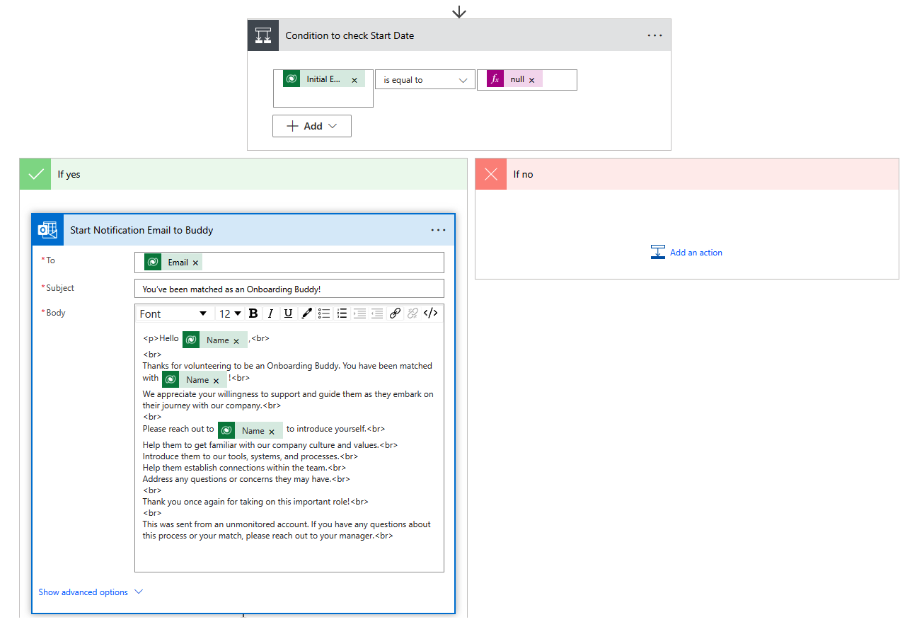
Belangrijk
De e-mails in de Onboarding Buddy-sjabloon bevatten algemene inhoud. Pas de e-mails voor uw organisatie aan.
E-mails bewerken
Nadat u de stroom E-mails voor Onboardingbuddy hebt toegevoegd, kunt u de e-mails bewerken.
- Ga naar de onbeheerde Onboarding Buddy-oplossing en selecteer de stroom E-mails voor Onboardingbuddy.
- Zoek in de stroom de e-mail die u wilt bijwerken en breng uw wijzigingen aan.
- Sla uw stroom op.
Programma-informatie bijwerken in de app-gebruikersinterface
U kunt de afbeeldingen en content op drie introductieschermen aanpassen om het buddyprogramma te introduceren en details te geven. De schermen worden weergegeven in de volgende afbeelding:
- Aanmeldscherm
- Welkomstscherm 1
- Welkomstscherm 2
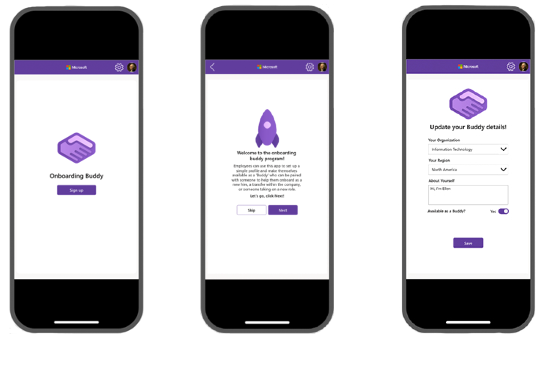
De inleidende schermen aanpassen
- Bewerk de canvas-app Onboarding Buddy in uw nieuwe, onbeheerde oplossing.
- Wijzig indien nodig de afbeeldingen en tekst op de schermen.
- Het FP-landingsscherm is het aanmeldscherm.
- Het FP-berichtenscherm is zowel Welkomstscherm 1 als Welkomstscherm 2. Alleen de tekst verandert als de gebruiker Volgende of Terug selecteert.
- Sla uw wijzigingen op.
Overeenkomende kenmerken wijzigen
De Onboarding Buddy-sjabloon stemt buddy's en onboarders op elkaar af op basis van hun kenmerken Regio's en Organisaties. U kunt de waarden wijzigen zodat ze nuttig zijn bij het afstemmen van buddy's op onboarders in uw organisatie, of verschillende kenmerken toevoegen en de logica bijwerken.
Regio's en organisatie bijwerken
- Voeg Regio en Organisatie toe als keuzen voor uw onbeheerde oplossing.
- Selecteer in Objecten>Keuzen> het onderdeel dat u wilt bewerken.
- Wijzig wat u nodig hebt en selecteer vervolgens Opslaan.
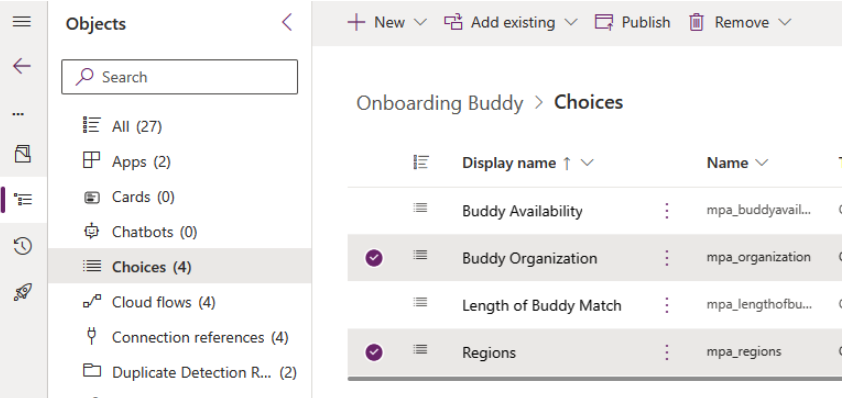
Kenmerken en logica wijzigen
U bent niet beperkt tot het afstemmen van buddy's en onboarders op basis van hun regio en organisatie. U kunt op verschillende manieren wijzigen hoe de oplossing buddy's en onboarders afstemt. Hieronder volgt een aantal voorbeelden:
- Voeg een nieuw keuzekenmerk toe om mee af te stemmen. Voor meer statische waardensets, met name waarden die met andere toepassingen worden gedeeld, kunnen keuzeonderdelen een goede optie zijn.
- Voeg een tabelgestuurd kenmerk toe om mee af te stemmen. Als u vaak waarden moet toevoegen of wijzigen, maakt het maken van een tabel om deze op te slaan het bijwerken eenvoudiger dan het gebruik van een keuzeonderdeel.
- Laat de gebruiker zelf kenmerkfilters selecteren om beschikbare buddy's te vinden. In plaats van het afstemmen van regio's en organisaties af te dwingen, kunt u de gebruiker de mogelijkheid bieden om verschillende beschikbare buddy's te zien door een door de gebruiker configureerbaar filter toe te voegen aan het afstemmingsscherm.
Als u de gebruikersinterface of logica wilt wijzigen, moet u het scherm Buddy-afstemmingen wijzigen. De eigenschap Items van de galerie galBuddies_BuddyMatches bevat de filtercode voor het afstemmen van buddy's:
Filter('Buddy Lists', Region = varMatchedOnboarder.Region && Organization=varMatchedOnboarder.Organization && Available = true && Status = 'Status (Buddy Lists)'.Active && 'Status Reason' = 'Status Reason (Buddy Lists)'.Active)
U kunt het afstemmingsproces aanpassen door filteronderdelen toe te voegen en indien nodig de galeriecode te wijzigen.